
Смартфоны Samsung Galaxy содержат целый ряд «внутренних» функций, которые мало кому известны. И это не потому, что его разработчики специально их скрывают, а потому, что фирменная оболочка One UI (это оболочка компании Samsung Electronics, устанавливаемая поверх ОС Android на всех смартфонах собственного производства) насыщена большим количеством оригинальных фишек и приёмов, что может просто вскружить голову. Всё множество, в том числе и маленькие интересные функций, делают использование телефонов Samsung более увлекательным.
Одна из основных и наиболее важных функций любого смартфона — совершать и принимать звонки. Поэтому многие производители телефонов украшают эту функцию своими изящными приёмами.
В том числе на смартфонах Samsung Galaxy внедрён один из простых «жестов», который позволяет делать телефонные вызовы и отправлять сообщения одним простым движением, о котором мы вам сегодня и расскажем.
Отправка SMS-сообщений в Android
На смартфонах Galaxy есть скрытый жест, который позволяет вам звонить или отправлять сообщения одним движением. Для этого в стандартном приложении «Телефон» в разделе «Контакты» или «Последние» проведите палец свайпом вправо по любому номеру или контакту, чтобы позвонить, или сделайте свайп влево, чтобы отправить сообщение.
Далее мы подробно опишем этот приём на примере редакционного смартфона Samsung Galaxy A50 с ОС Android 11 под фирменной оболочкой One UI 3.1 и опишем где можно включить эту замечательную функцию, если она у вас ещё не работает.
Инструкция по быстрому вызову или отправке сообщений из Контактов или Последних звонков на смартфоне Samsung Galaxy.
Раздел А. Быстрый звонок из приложения «Телефон»
1. С любого экрана смартфона запускаем фирменное приложение «Телефон», нажав на его значок внизу экрана.

2. Находясь в приложении «Телефон» на странице «Контакты» или «Последние звонки» нужно найти нужный контакт или номер телефона, куда вы хотите позвонить. В нашем случае мы решили позвонить на контакт компании «Авентин».
Для совершения звонка компании «Авентин» нужно нажать на строчку его контакта и провести свайпом вправо до края экрана. Во время этого жеста в строчке контакта «Авентин» появится слово «Вызов».

Далее телефон перенесёт нас на страницу набора номера компании «Авентин» и свяжет нас с ними по телефону.

3. Те же самые действия применяются и при звонке из раздела «Последние», где нужно найти нужный нам номер телефона и, нажав на него, сделать свайп вправо до кря экрана.
Приятного вам общения по телефону!
Раздел Б. Быстрая отправка сообщения из приложения «Телефон»
4. Для отправки сообщения из приложения «Телефон», находясь на странице «Контакты» или «Последние звонки», нужно найти нужный контакт или номер телефона, куда планируем отправить SMS-сообщение.

Скрин №5 – нажать на строчку контакта «Авентин» и провести свайпом влево до края экрана. Скрин №6 – во время этого жеста в строчке появится слово «Сообщение».
5. После этого телефон перенесёт нас на страницу уже приложения «Сообщения» для набора текста сообщения компании «Авентин».
После набора текста SMS-сообщения нужно нажать на значок «Отправить» в виде зелёной «воронки» для отправки сообщения компании «Авентин».

6. Те же самые действия применяются и при отправке сообщений из раздела «Последние», где нужно найти нужный нам номер телефона и, нажав на него, сделать свайп влево до края экрана.
Инструкция по подключению службы «Жесты для вызовов и сообщений» на смартфоне Samsung Galaxy
1. Функция «Жесты для вызовов и сообщений» активируется в приложении Настройки телефона. Поэтому мы вначале запускаем это приложение, нажав на его значок «Настройки» с экрана приложений.
На основной странице Настроек телефона нужно спуститься вниз экрана, и войти в раздел «Дополнительные функции».

2. Находясь в разделе «Дополнительные функции» нужно спуститься в самый низ раздела и открыть подраздел «Жесты для вызовов и сообщений».
По умолчанию эта служба «Жесты для вызовов и сообщений» должна находиться во включенном состоянии. Поэтому проверим её состояние.
Сейчас эта служба, как ей и положено, включена.
Если у вас служба «Жесты для вызовов и сообщений» по каким-то причинам оказалась выключенной, то включите её, нажав на её переключатель.

Пользуйтесь на здоровье такими простыми и очень удобными приёмами для звонков и отправки SMS-сообщений на смартфонах Samsung!
Источник: s-helpers.ru
Как послать СМС с телефона на телефон

Использование телефонных сообщений является одним из самых удобных способов связи. Согласно статистическим данным, таким вариантом пользуется более 80% клиентов мобильных сетей.
Как настроить СМС на телефоне Андроид
Для проведения настройки нужно сделать следующие шаги:
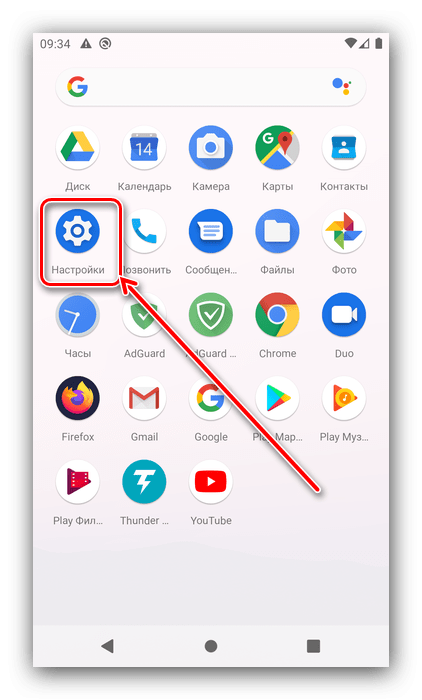
- Открыть настройки.
- Перейти к системным приложениям и запустить «Сообщения».
- На странице настроек потребуется ввести нужные данные.
- Подтвердить ввод.
После этого станет введённые параметры будут активированы.
На странице настроек сообщений будет необходимо ввести следующую информацию:
- Надо выбрать форму сообщения о приходе СМС на Андроид. Если нужно, чтобы было показано фото автора и его основные данные, то нужно поставить галочку в соответствующем месте.
- Определяют способ выбора фотографии пославшего сообщение. Если фотография отсутствует, может быть назначено стандартное изображение.
- Пользователь выбирает, будут ли показаны те СМС сообщения, которые были заблокированы.
- Предоставляется возможность сообщать о пришедших сообщениях в тех случаях, когда на дисплее экран блокировки.
- Можно выбрать показ уведомлений на шторке.
- Если желательно убедиться в том, что сообщение абонентом получено, то можно активировать возможность получения отчёта о доставке.
- Определяется, будет ли звуковое сопровождение в случае прихода СМС. Выбор подходящей мелодии выполняется в другом разделе настроек. Чтобы выбрать соответствующую мелодию, заходят в «Звуки и вибрация».
Дополнительно нужно перейти в раздел расширенные настройки. Здесь устанавливают такие параметры:
- Если происходит отправка мультимедийных сообщений, то можно разрешить получение уведомления о том, что получатель открыл ММС.
- При получении чужого ММС имеется возможность разрешить производить загрузку в автоматическом режиме. Есть дополнительная опция для того, чтобы делать это во время нахождения в роуминге.
- Можно выбрать формат визиток для обмена с собеседниками.
- В тех случаях, когда присутствует ссылка на страницу в интернете, есть возможность сделать её закачку автоматической.
Обычно номер СМС-центра вводится автоматически. При необходимости его можно посмотреть в расширенных настройках и отремонтировать. Для того, чтобы настройки ММС были активированы, необходимо, чтобы провайдер мобильной связи обеспечивал эту необходимость.
Как настраиваю СМС в Андроиде можно увидеть на видео:
Иногда в ответ на звонок может быть предусмотрена отправка СМС в соответствии с выбранным шаблоном. Если пользователь хочет использовать такую возможность, он должен указать это в настройках.
Это можно сделать таким образом:
- Зайти в настройки.
- Перейти в раздел «Телефон».
- Выбрать «Расширенные настройки».
- Если кликнуть на «Быстрые ответы», откроется экран, на котором можно активировать рассматриваемую функцию. Для этого достаточно тумблер передвинуть вправо.
На этой странице расположены шаблоны текстовых сообщений. Кликнув по одному из них, можно ввести своё текстовое сообщение.
Существуют также настройки, которые можно указать непосредственно при отправке СМС. Выбрав вкладку «Частые фразы», можно ввести несколько вариантов, которые будут доступны для быстрой вставки при наборе СМС.
Также присутствует возможность назначить время отправки сообщения. Для этого кликают по знаку «плюс». После этого появляется возможность выставить дату и таймер, где можно указать подходящее время.
Есть возможность закрепить СМС. Если это сделать, то сообщение при просмотре будет появляться в начале списка. Для этого в перечне поступивших СМС необходимо выбрать нужное и затем сделать долгое нажатие. После этого появится список возможных действий, в которым нужно выбрать «Закрепить».
Правильная установка настроек позволит использовать СМС наиболее эффективным способом.
Закрепление выбранных писем.
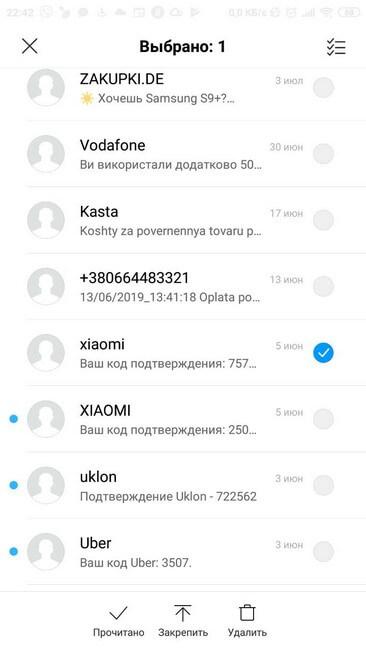
Как отправить СМС с Андроида
Чтобы отослать сообщение, необходимо выполнить следующие шаги:
- Нужно открыть «Сообщения».
- Для того, чтобы написать текст, сначала нажимают на кнопку «Новое сообщение».
- Чтобы определить адрес доставки, можно воспользоваться несколькими способами: списком контактов, указать электронный адрес или телефонный номер. Также предоставляется возможность выбирать из списка тех, с кем в последнее время общение происходило наиболее часто.
- Чтобы отослать сообщение, нужно тапнуть по «Отправить».
Если нажать на кнопку «Назад», то СМС будет сохранено в черновиках, но не отправлено.
Если нужно отправить длинное СМС, его набирают обычным образом. При отправке оно преобразуется в ММС.
Как переслать сообщение
Для того, чтобы переслать полученное ранее сообщение, нужно поступить таким образом:
- Чтобы зайти в чат тапают по «Сообщения» и выбирают чат.
- В показанном списке СМС необходимо найти нужное и сделать долгое нажатие.
- В появившемся меню выбирают «Переслать».
- Далее необходимо указать адресат.
- После нажатия «Отправить» СМС будет отослано выбранному получателю.
Таким образом можно легко переслать все необходимые СМС.
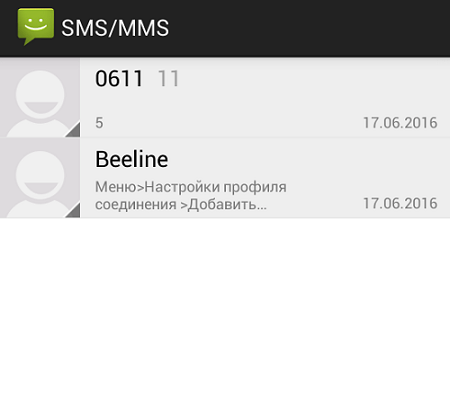
Как удалить сообщение на Андроиде
Обычно на телефон приходит огромное количество сообщений. Если оставлять ненужные, то вскоре будет трудно найти то, что необходимо. Чтобы избежать такой ситуации нужно регулярно просматривать полученные СМС и удалять ненужные.
Чтобы это сделать, выполняют следующие действия:
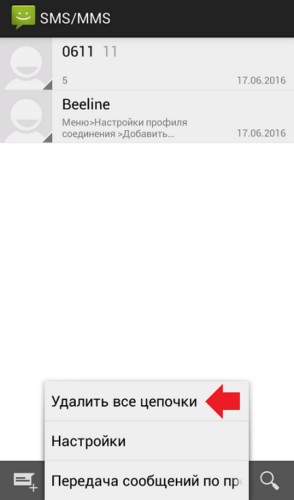
- Нужно перейти в «Сообщения».
- Перейдя в список полученных СМС, можно увидеть их перечень. Если сообщения долго не удаляли, то величина списка может быть внушительной. Нужно найти одно из тех, которые нужно удалить.
- Необходимо сделать долгое нажатие. Требуется ждать до тех пор, пока в нижней части экрана не появится изображение корзины.
- Затем нужно тапнуть по корзине. После этого произойдёт удаление.
Если нужно удалить несколько СМС, то после появления корзины нужно тапнуть по каждому из ненужных, а потом нажать на изображение корзины.
На видео показано, как удалять сообщения:
Существует еще один способ удаления. Когда будет показан перечень имеющихся СМС, в нижней части экрана будет показано меню, состоящее из горизонтального ряда иконок. В нём необходимо тапнуть по иконке меню. Когда оно откроется, нужно выбрать пункт «Удалить все». В этом случае после этой процедуры во «Входящих» не останется ни одного сообщения.
Такой вариант имеет смысл в тех случаях, когда нет необходимости сохранять такую информацию.
Основными причинами для проведения чистки обычно являются следующие:
- Надоел спам из всевозможных рекламных сообщений. Обычно происходит так, что наибольшая их часть была отправлена мобильным провайдером.
- В тексте содержится конфиденциальная информация, которая должна храниться отдельно и в надёжном месте. Поэтому данные переносят в другое место, а СМС удаляют.
- Чтобы было легче найти те данные, которые важны. При этом не придётся перелистывать сотни ненужных СМСок.
- Чтобы не загружать память.
Относительно последнего аргумента необходимо заметить, что он скорее психологический, чем реальный. Современные смартфоны имеют достаточные ресурсы для сохранения писем. Обычно считается, что предельное количество сообщений ограничено тысячью.
В настройках можно указать, где именно хранить полученные письма: на сим-карте или в памяти телефона. В первом случае место ограничено, во втором — практически нет.
Если не отправляются СМС с телефона
Пересылка сообщений организуется через СМС-центр провайдера. Если нет возможности отослать СМС, то наиболее вероятная причина проблемы — неправильные настройки. Обычно работа СМС-центра происходит в автоматическом режиме. Как только вставляется сим-карта, правильные настройки вводятся без участия пользователя.
Нельзя исключить ситуацию, когда клиент сам изменил введённые параметры. В этом случае для того, чтобы исправить проблему, нужно предпринять следующие действия:
- Заходят в меню, затем выбирают сообщения.
- Теперь нужно перейти в раздел настроек СМС.
- После того, как будет выбрано редактирование, будет показан номер СМС-центра, который необходимо откорректировать. При вводе номера нужно учитывать, что он должен начинаться с «+7». Если первой цифрой записи буде «8», то номер будет нерабочим.
- Необходимо указать правильные цифры и подтвердить ввод.
После выполнения этой процедуры работа СМС будет восстановлена. Для проверки можно отправить бесплатное текстовое сообщение. Это доступно пользователю, если в качестве номера телефона получателя будет выбрана комбинация «000».
Несколько лет работал в салонах сотовой связи двух крупных операторов. Хорошо разбираюсь в тарифах и вижу все подводные камни. Люблю гаджеты, особенно на Android.
Задать вопрос
Вопрос эксперту
Где находятся настройки СМС сообщений?
Чтобы их открыть, необходимо в настройке, затем выбрать строку «сообщения».
Чтобы настроить мелодию оповещения о получении письма, требуется зайти в «Звуки и вибрация».
Часть настроек можно указать непосредственно в процессе набора СМС.
Важную роль в отправке писем играет СМС-центр. Как ввести его параметры?
Данные СМС-центра можно узнать у провайдера и ввести в настройках. В большинстве случаев в этом нет необходимости, так как обычно они устанавливаются автоматически после начала использования сим-карты.
Насколько необходимо проводить удаления ненужных сообщений?
Технической необходимости в этом нет. Удаление производится по желанию пользователя.
Использование СМС стало неотъемлемой частью общения. Умение настраивать параметры и работать с сообщениями необходимо для полноценного пользования смартфоном.
Источник: tarifkin.ru